Aflați cum să defragați rapid și ușor un hard disk folosind opțiuni încorporate în Windows 11 și Windows 10.
Dacă utilizați un hard disk mecanic, ar trebui să-l defragați periodic pentru a-și îmbunătăți viteza de citire și durata de viață. Din fericire, atât Windows 10, cât și Windows 11 au un instrument încorporat pentru a nu analiza doar cât de fragmentat este hard disk-ul, ci și de a-l înșela atunci când este nevoie cu un singur clic.
În acest ghid rapid și ușor, vă voi arăta pașii pentru a defraja un disc dur în Windows 11 și Windows 10. Să începem.
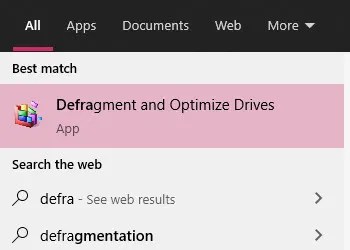
înainte de a începe
SSDS (Solid State Drives) nu necesită defragmentare. Chiar dacă încercați să o faceți urmând pașii de mai jos, Windows va trimite în schimb o comandă TRIM.Depinerea la cât de mare este hard disk-ul dvs. mecanic și cât de fragmentat a devenit, este nevoie de timp pentru a finaliza procesul. În timp ce procesul de defragmentare funcționează, vă rugăm să nu vă opriți sistemul. Puteți, de asemenea, defragment discuri mecanice externe mecanice.
Pași pentru a defragmenta hard disk în Windows 11 și 10
Deschideți meniul Start apăsând „Windows”cheie.search” defragment și optimizează drivere “și clic pe clic” Open “. drive to defrag.Click the “Optimize“button.Windows starts defragmenting the drive.Once done, you can proceed to the next drive or close the Defragment tool.
Detailed Steps (With Screenshots)
First, we need to open the Defragment tool. Pentru a face acest lucru, deschideți meniul start apăsând „tasta Windows” de pe tastatură. În continuare, căutați „ defragment și optimizați unitățile ” și selectați opțiunea „ Open “.
în fereastra instrumentului de defragment (optimizați unitățile), veți vedea o listă a tuturor unităților din sistemul dvs. Programul spune, de asemenea, cu ajutor dacă o unitate are nevoie de defragmentare în secțiunea „Stare”. Dacă spune „are nevoie de optimizare”, atunci unitatea trebuie să fie defragată. Dacă spune „OK”, nu este nevoie de nicio optimizare.
Dacă doriți, puteți forța Windows să analizeze dacă o unitate este fragmentată. Pentru a face acest lucru, selectați unitatea și faceți clic pe butonul „ Analyze “.
pentru a defragmenta o unitate, selectați-o în lista principală și faceți clic pe butonul „ Optimize “. Puteți defrag mai multe unități simultan, selectați-le în timp ce țineți apăsat tasta „Ctrl”, apoi faceți clic pe butonul „Optimizați”.
De îndată ce apăsați butonul Optimize, Windows va defragi unitatea și îl va optimiza. În funcție de dimensiunea unității și de cât de fragmentată este, optimizarea va dura ceva timp pentru a fi finalizată.
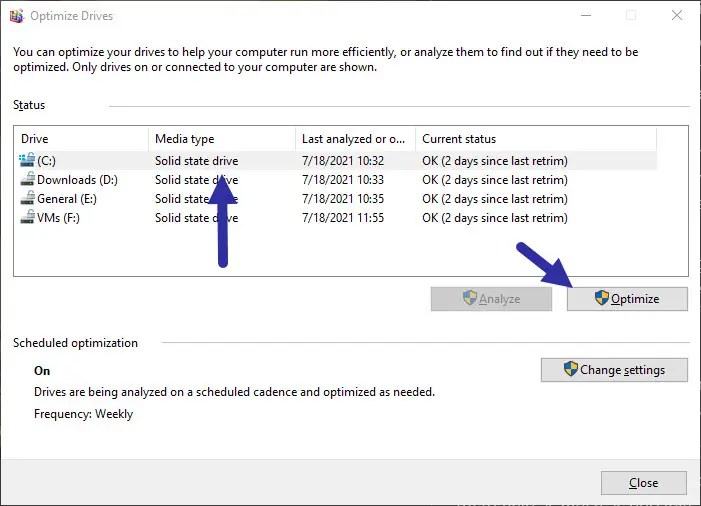
Folosiți un SSD, nu trebuie să efectuați defragmentarea. Cu toate acestea, dacă continuați și apăsați butonul „Optimizați”, Windows va trimite comanda TRIM în loc să efectuați defragmentarea.
Odată ce defragmentarea va fi finalizată, instrumentul vă va anunța la fel. Puteți închide în siguranță instrumentul de defragmentare.
Ce este fragmentarea discului în hard disk-uri mecanice?
Ori de câte ori creați un fișier nou, copiați date sau modificați un fișier, Windows scrie datele pe disc în clustere. Vă puteți gândi la clustere ca la secțiuni mici care pot conține o capacitate limitată de date. În general, datele pe care le scrieți pe disc ocupă mai multe clustere. Cu cât fișierul este mai mare, cu atât va ocupa mai multe grupuri.
Sistemul de operare nu scrie neapărat date către clustere care sunt cot la cot pentru a crește performanța și viteza de scriere. În acest fel, nu pierde timp sau spațiu de cluster. De exemplu, să spunem că ați copiat un document Word pe computer. La început, Windows atribuie clustere specifice pentru a stoca acest document Word. După câteva zile, ați modificat documentul, care a crescut dimensiunea fișierului. În acest caz, Windows trebuie să caute noi clustere pentru a salva noile date, deoarece grupurile de lângă acesta ar putea fi deja ocupate cu date din alte fișiere. Noile clustere pot fi oriunde pe disc. Pur și simplu, datele sunt fragmentate pe disc, provocând fragmentarea discului.
Deși fragmentarea crește performanța de scriere, poate afecta negativ performanța de citire a unui disc. De exemplu, este mai ușor pentru Windows să prindă date în clustere cot la cot decât să meargă într-o locație cu totul nouă.
Pentru a atenua problema, Windows are un mecanism încorporat numit defragmentare a discului. La rularea acestui instrument, reorganizează datele, astfel încât acestea să nu mai fie fragmentate. În mod implicit, defragmentarea rulează în termen și nu necesită nicio intervenție a utilizatorului. Cu toate acestea, dacă discul este lent, este mai bine să rulați manual instrumentul de defragmentare pentru a fi sigur.
–
asta este totul. Sper că acum înțelegeți de ce un hard disk mecanic necesită defragmentare din când în când și cum îl puteți face manual atunci când este nevoie. Dacă aveți întrebări sau aveți nevoie de ajutor, comentați mai jos. Voi fi fericit să vă ajut.